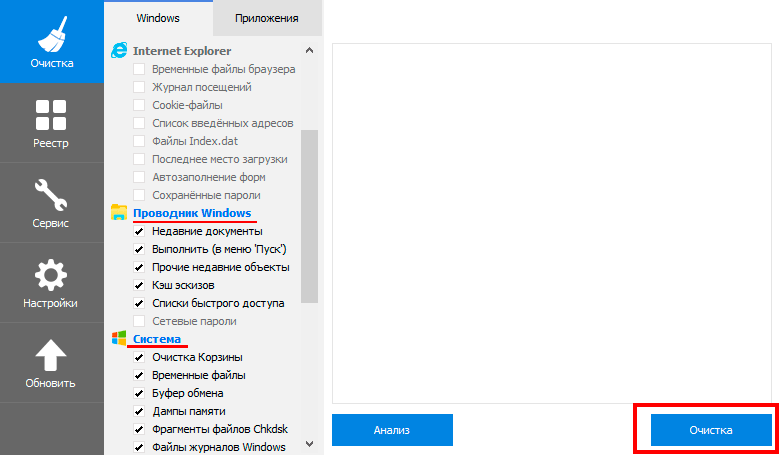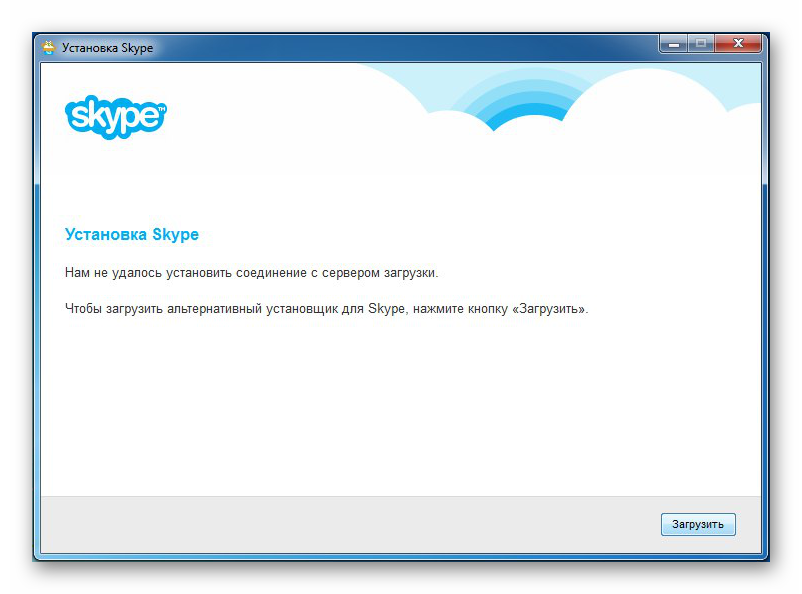Что делать если не устанавливается Скайп
Skype является одним из самых востребованных мессенджеров на сегодняшний день, что доказывает миллиард скачиваний в Магазине приложений. Многие используют удобную программу не только для общения с друзьями, но и в качестве бизнес-связи, для поддержки контакта с коллегами и партнерами. Однако, встречается, что Skype не устанавливается на устройство. С чем это может быть связано?
Если на компьютере или смартфоне уже использовался мессенджер, но по какой-либо причине требуется его переустановить, то для начала необходимо удалить старую версию и все файлы, которые могли остаться в системе. Быстро и надежно данную операцию выполнит специальная утилита. Среди наиболее распространенных программ, созданных с этой целью, можно отметить CCleaner. Утилита бесплатно распространяется и проста в использовании. После ее запуска требуется кликнуть на кнопку «Очистка», и в автоматическом режиме будут найдены и удалены остаточные файлы от предыдущих установок приложения. Далее необходимо заново попробовать инсталлировать Skype и проверить, устранена ли проблема.
Другая причина того, почему не устанавливается Cкайп на Windows, может заключаться в том, что антивирус или брандмауэр блокирует инсталляцию, считая приложение вредоносным. Если программа была скачана с официального сайта или другого надежного источника, то понадобится просто отключить антивирус на время установки. Это выполняется в настройках программы и зависит от ее вида. Если на устройстве работает приложение для управления загрузками, то его тоже рекомендуется отключить. После установки мессенджера программы можно снова активировать.
В некоторых случаях причина того, что Скайп не устанавливается, заключается в том, что происходит конфликт программного обеспечения или технические требования приложения не соответствуют используемому устройству. В такой ситуации помогает установка более ранней версии Skype. На сайте разработчиков можно скачать только обновленную программу. Но на различных софт-ресурсах можно найти и установить старую версию мессенджера. Минусом данного способа считается отсутствие технической поддержки со стороны разработчиков.
Еще одно эффективное решение проблемы – использование программы Portable. Для этого следует скачать загрузочный файл на съемный носитель и работать в программе, когда это удобно. Кроме того, разработчики представили веб-версию мессенджера. Для того чтобы ей воспользоваться, необходимо перейти на страницу Скайп и ввести логин и пароль от своего аккаунта. Так как на данный момент эта версия проходит бета-тестирование, то ее функции пока довольно урезаны. Однако, вполне возможно, что в будущем она будет не хуже десктопного варианта приложения.
В случае, когда загрузка установочных файлов, совершается на сетевой диск, могут возникать проблемы с инсталляцией программы. Поэтому при скачивании следует убедиться, что данные сохраняются на жестком диске устройства. Файлы необходимо загружать в папку, к которой пользователь имеет полный доступ (Документы или Рабочий стол).
Перед началом установки рекомендуется удостовериться в стабильности связи с сетью интернет. Если все способы не помогли и Скайп не устанавливается, следует проверить, не возникают ли проблемы при инсталляции других приложений. Вполне вероятно, что причина заключается в сбое операционной системы. Тогда понадобится решать проблемы, возникающие в работе Windows. При заражении компьютера вредоносными программами могут появляться ошибки при установке новых утилит.
Почему не устанавливается скайп на Windows 7 и XP
Проблема очень популярна и возникает чаще всего в 7 версии системы независимо от того лицензионная она или нет. Чтобы понять почему не устанавливается скайп необходимо выяснить причины, которые препятствуют его установке на компьютер.
Я приведу список самых популярных сообщений об ошибках:
- Не удалось установить соединение с сервером загрузки.
- Не удаётся записать файлы установки на диск. Убедитесь, что на диске достаточно места.
Если существую другие ошибки, то напишите о них свой комментарий. Данные сообщения появляются по ряду причин, которые я выделил в списке ниже.
Скайп не может установиться потому, что:
- Вы не имеете права администратора.
- Испорчен файл установки.
- Изменены какие-либо параметры системы.
- Вы устанавливаете старую версию.
- Присутствуют старые записи в реестре.
В инструкции я покажу как устранить данные проблемы в 2 версиях ОС. Учтите, что советы для Windows 7 актуальны и для XP.
Не устанавливается скайп на Windows 7
Наверняка несколько из этих советов должны вам помочь. Если после использования всех способов скайп всё равно не устанавливается, то проверьте установку других программ. Возможно проблема на уровне всей системы и конкретно скайп тут ни при чём.
Перед использованием всех способов рекомендую отключить антивирус и Firewall. Возможно именно они мешают процессу установки.
Смена языка.
Скачайте последнюю версию скайп и при установке выберите английский язык. Затем в настройках его можно будет поменять на русский.
Использование учётной записи администратора
Зайдите от имени администратора и попробуйте запустить установку заново. Актуально если на компьютере несколько пользователей.
Использование другого файла
Если проблема в файле, то данный способ может помочь. Перейдите в папку по адресу:
Здесь необходимо найти SkypeSetup.msi и запустить его. Это альтернативный файл установки на случай если возникают проблемы с обычным. Он проведёт установку последней версии оффлайн. Если не получается найти, то его можно загрузить по ссылке .
Последняя версия IE
Как ни странно, но существуют зависимости скайпа от настроек этого браузера. Скачайте файлы последней версии Internet Explorer.
Использование бесплатного твикера
Возможно вы или кто-то другой занимались оптимизацией системы и затронули некоторые функции по умолчанию, которые были нужны для Skype. Необходимо скачать твикер (программа для изменения системы), который отключает слежение за пользователем и убрать там все галочки. Это приведет все функции в значение по умолчанию.
Затем можно вернуть всё обратно, если данный способ помог решить проблему.
Исправление ошибок в реестре
Это можно сделать с помощью бесплатной программы Ccleaner. Скачайте её и установите. После запуска перейдите во вкладку реестра, отметьте все пункты и проведите поиск проблем с исправлениями до тех пор, пока не будут исправлены все проблемы.
Использование портативной или онлайн версии
Портативная версия не требует установки. Потребуется только запустить установочный файл. Скачайте её отсюда .
В скайпе можно общаться прямо из браузера. Перейдите по ссылке , чтобы авторизоваться в свою учётную запись.
Не устанавливается скайп на Windows XP
В этой системе тоже есть своя проблема. Но ничего сложного в её решении нет.
Во время установки появляется ошибка:
Failed to get proc address for GetLogicalProcessorInformation (KERNEL32. dll)
Для устранения проблемы скачайте пакет обновлений SP3. Удобней всего воспользоваться встроенной утилитой в компьютере. Это последнее обновление, после него поддержка XP была прекращена.
All-Skype.ru
Неофициальный блог о Skype
Свежие записи
Что делать, если не устанавливается Скайп
Если вы решили начать использовать Скайп, то первое, что нужно сделать, – это установить его. За долгое время существования продукта разработчики максимально упростили установку программы. Однако многое не зависит от них. Если у пользователя есть проблемы с компьютером, то Скайп может не установиться. Данная статья поможет вам разобраться и узнать, почему не устанавливается Скайп, а также самостоятельно разрешить проблему.
Недостаточно места на системном диске
Это самая банальная и легко решаемая причина. Не устанавливается Скайп, если раздел, на котором установлена операционная система, заполнен до предела, поэтому установка на него невозможна. Кроме того, у вас может не получиться даже скачать Скайп. Чтобы исправить это, вам необходимо освободить хотя бы 500 МБ памяти. Лучше всего несколько гигабайт. Так система будет работать намного быстрее. Для этого перенесите самые большие по размеру файлы с рабочего стола и папки «Загрузки» на другой раздел жесткого диска. Также стоит выполнить очистку кэшей браузеров и временных файлов. Кэш браузера можно удалить, нажав сочетание «Ctlr+Shift+Del» (работает во всех браузерах). Временные файлы можно удалить с помощью программы CCleaner. После этого вы можете повторить установку.
Ошибка Microsoft Installer
Данная ошибка чаще всего встречается в ОС Windows XP и на Windows 7. Иногда в Windows 8. Возникает она из-за того, что по умолчанию в этих операционных системах предустановлена уже устаревшая версия Internet Explorer. С тех пор, как Скайп выкупила компания Microsoft, он содержит в себе некоторые компоненты Internet Explorer. Соответственно, в устаревшей версии они будут работать некорректно или вообще могут отсутствовать, клиент при установке выдает ошибку. Стоит отметить, что в Скайп на Windows 10 такая проблема отсутствует. Проблема решается 2 способами: обновление Internet Explorer до версии 11 или же использование локального инсталлятора. Рассмотрим оба эти способа. Чтобы обновить IE, перейдите на https://www.microsoft.com/ru-ru/download/Internet-Explorer-11-for-Windows-7-details.aspx. Выберите разрядность вашей операционной системы (в примере ОС Виндовс 7) и нажмите «Next».
В следующем окне выберите язык из выпадающего списка и нажмите «Скачать».
После загрузки запустите установочный пакет и дождитесь окончания обновления. Это может занять до 10–15 минут. После этого перезагрузите компьютер и начните заново установку Скайп. Процесс должен пройти нормально.
Если вы не хотите обновлять Internet Explorer, то скачайте Скайп на компьютер. Разработчик предоставляет возможность загрузки полноценного инсталлятора. Для этого откройте ссылку www.skype.com/go/getskype-msi. Загрузка начнется автоматически. Запустите скачанный файл и следуйте инструкциям мастера. Если не удалось установить программу и после этого, переходите к следующему шагу.
Проблемы с реестром
Не устанавливается Skype также из-за неправильного удаления предыдущей версии Скайпа. Программа могла оставить хвосты в реестре, которые мешают выполнить установку обновленной версии, сообщая инсталлятору, что Скайп уже установлен. Соответственно, возникает сбой Skype новой версии. Первое, что в этой ситуации стоит сделать, – перезагрузить компьютер. Если проблема осталась, загрузите бесплатную утилиту CCleaner и запустите ее. Перейдите в раздел «Реестр» и нажмите «Очистка».
Программа выполнит сканирование и удаление битых ключей реестра. Перезагрузите компьютер и запустите процесс установки еще раз. Больше инсталлятор не должен выдавать ошибки.
Проблемы с интернетом
Если у вас часто бывают перебои с интернетом или вы используете мобильный интернет, то Скайп не сможет нормально загрузиться, ведь по умолчанию с сайта скачивается веб-версия установщика. Соответственно, если у вас низкая скорость интернета, то инсталлятор загружать и устанавливать программу может длительное время, вплоть до 1 часа. В этом случае при установке Skype будет казаться, что установщик завис. Если случается обрыв связи, установщик автоматически попытается восстановить соединение, если это не получится сделать после нескольких попыток, вы увидите ошибку установки. В качестве решения проблемы попробуйте скачать полную версию инсталлятора по ссылке выше со своего ПК или с любого другого, который подключен к более быстрому интернету.
Недостаточно прав
Не удается установить Skype и в том случае, если ваша учетная запись на компьютере не обладает правами администратора или вовсе гостевая. Скайп требует права именно администратора системы, иначе установить его не получится. Что делать в этом случае? Чтобы запустить установку, вам необходимо войти под учетной записью администратора. Также можно скачать полный инсталлятор и запустить от имени администратора (правый клик по файлу – запуск от имени администратора).
Примечание: администраторы компьютера могут ставить пароль на свои учетные записи, уточните его заранее.
Это основные способы, позволяющие решить проблему установки Скайпа. В подавляющем большинстве случаев они позволяют решить проблему.